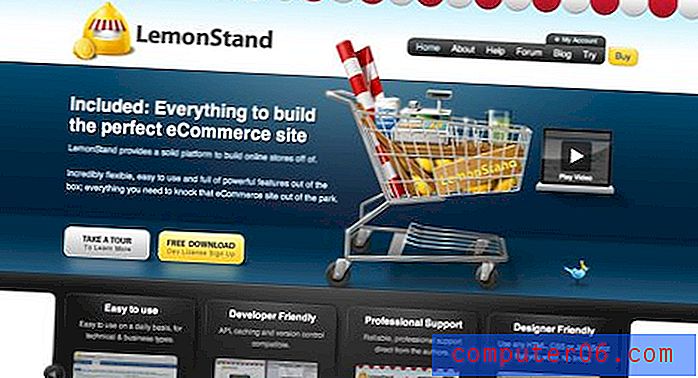Как да номерираме страници отдолу в Excel 2010
Създаването на електронна таблица в Excel 2010 е много по-просто, когато ще бъде гледано от другите на техните компютри. Но често се налага да отпечатвате електронни таблици, което носи собствен набор от проблеми. Освен трудностите, които възникват при колоните, които се отпечатват на няколко страници, електронните таблици, които се отпечатват без мрежови линии, и объркването, което може да възникне, когато не отпечатвате заглавия на колони, многобройните електронни таблици могат да изглеждат много сходни от страница на страница. Така че, ако телбодът или скобата за хартия е премахнат и страниците са подредени неправилно, може да е трудно да ги съберете отново. Един полезен начин за облекчаване на този проблем е като добавите номера на страниците в долната част на електронната си таблица в Excel.
Вмъкнете номера на страниците на дъното на страницата в Excel 2010
Личното ми предпочитание е да поставя номерата на страниците на Excel в долната част, така че този урок ще се фокусира върху това място. Имайте предвид обаче, че имате възможност да ги поставите на почти всяко друго място на страницата. Просто предпочитам дъното, защото номерът на страницата не се разсейва там, но е въпрос на лични предпочитания.
Стъпка 1: Отворете електронната таблица, към която искате да добавите номера на страници.
Стъпка 2: Щракнете върху раздела Вмъкване в горната част на прозореца.

Стъпка 3: Щракнете върху бутона Header & Footer в секцията Text на лентата.
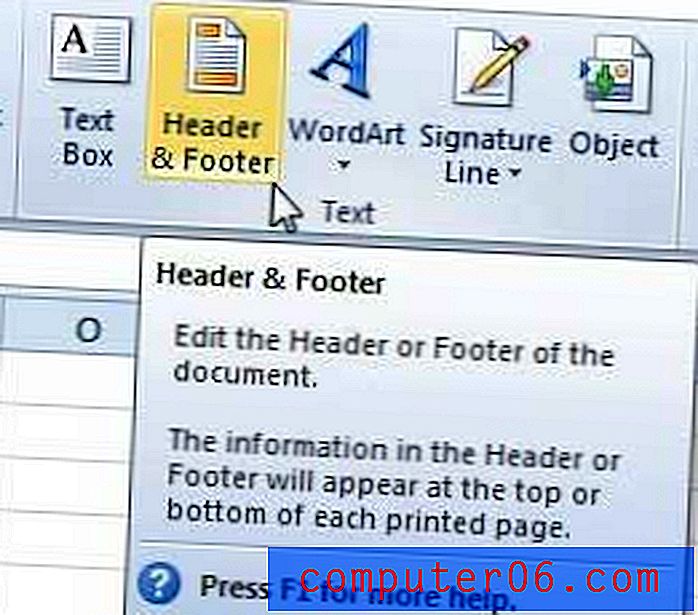
Стъпка 4: Превъртете до края на страницата, след което щракнете върху секцията на долния колонтитул, към която искате да добавите номера на страницата. Обърнете внимание, че избирам правилния долен колонтитул.
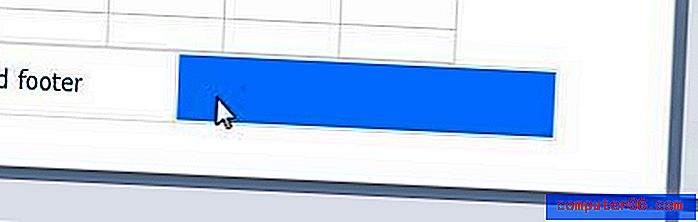
Стъпка 5: Щракнете върху раздела Дизайн на инструментите за заглавие и подножие в горната част на прозореца.
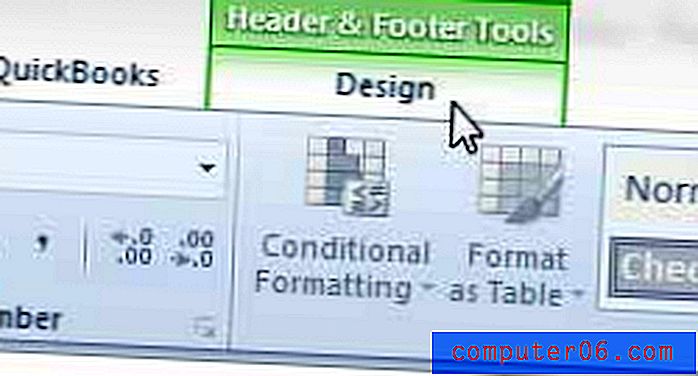
Стъпка 6: Щракнете върху бутона Номер на страницата .
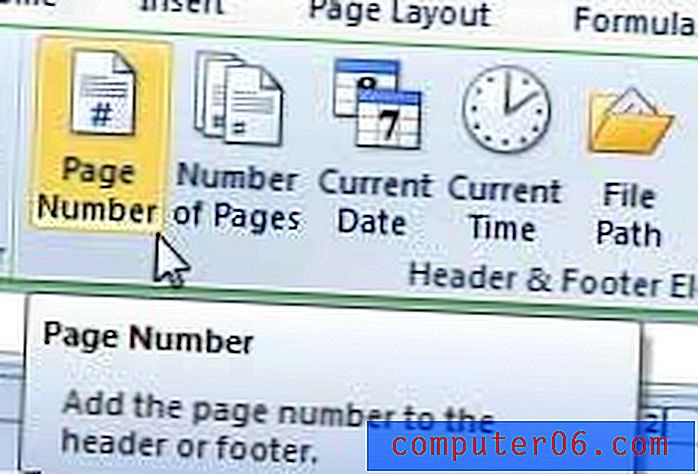
Ако отворите прозореца за печат, ще видите, че номерът на страницата вече се вижда на всяка от страниците на вашата електронна таблица.
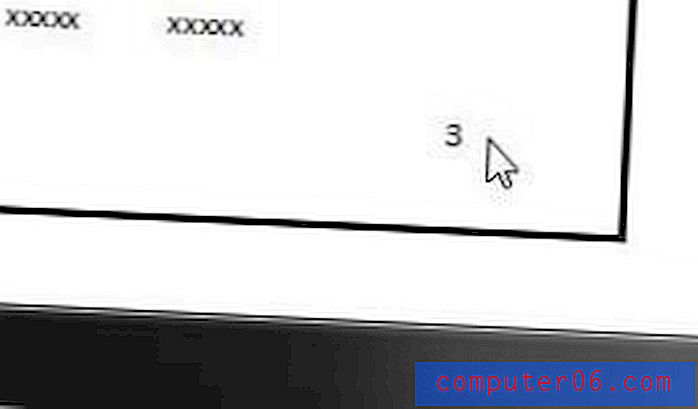
Ако искате да добавите номера на страници, както и общ брой страници, като например „3 от 4“, тогава можете да промените стойността в секцията на долния колонтитул, така че да пише „[Страница] на & [Страници], която ще резултат в оформлението по-долу.
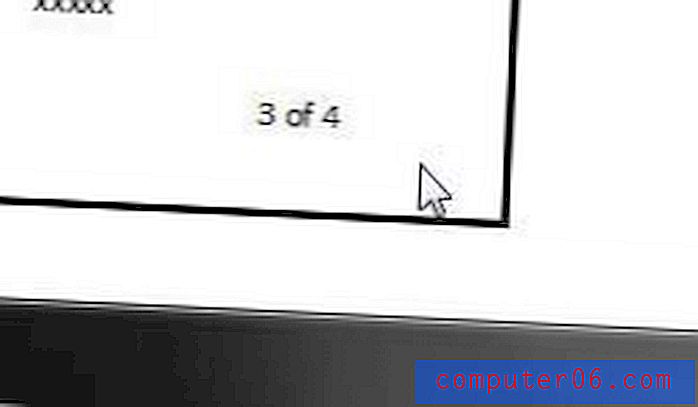
Ако вършите много работа както у дома, така и в офиса, USB флаш устройство може да бъде наистина полезен инструмент. Щракнете тук, за да проверите цените на достъпна флашка.
Научете как да отпечатате горния ред на всяка страница в Excel 2010 за друг начин да организирате отпечатаните си електронни таблици.